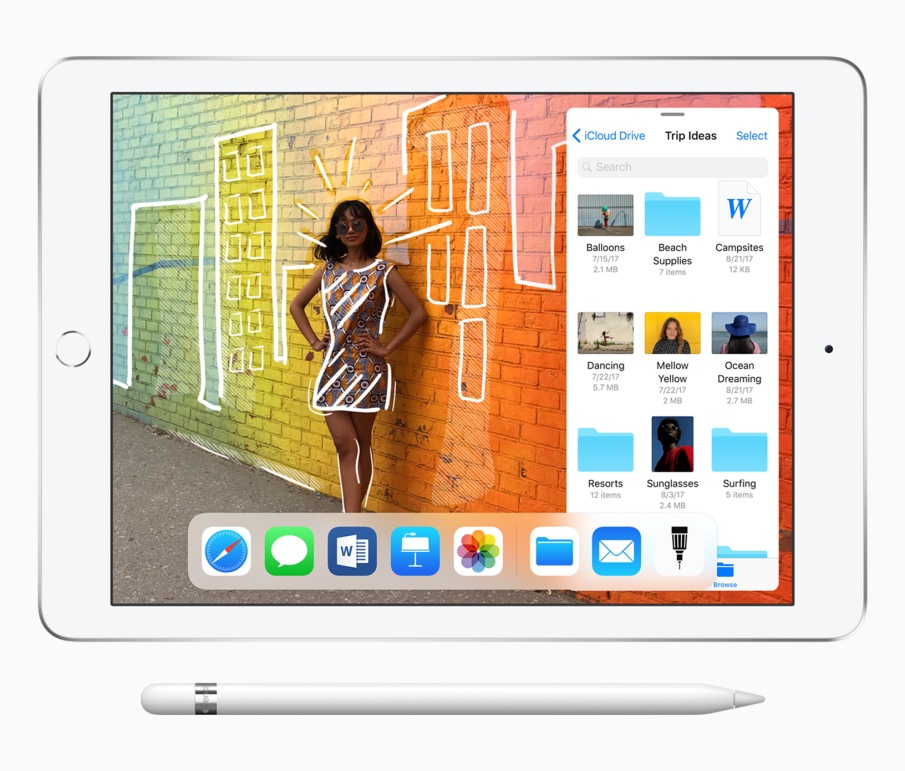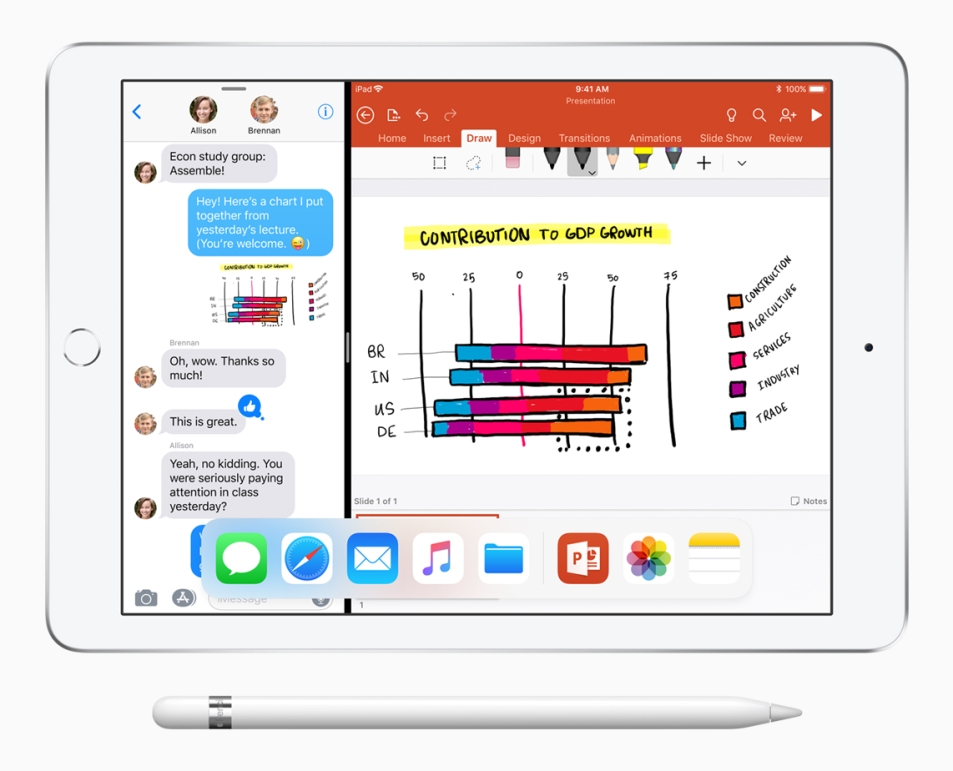Apple tvrdí, že iPad je počítač, ktorý je iný ako ostatné. Z pohľadu používateľov je iPad v prvom rade tablet, ktorý síce ponúka určitú úroveň komfortu a mobility, zároveň však v niektorých funkciách zaostáva za klasickými počítačmi. Bez ohľadu na to skrýva niekoľko praktických funkcií.
Aj pokiaľ by ste nesúhlasili s tvrdením Applu, jednu vec treba iPadu uznať. Je to tablet, ktorý je iný ako ostatné. V zástupe Android tabletov pôsobí iPad unikátne, a to najmä vďaka systému iOS, výbornej optimalizácii a unikátnemu pomeru strán displeja 4 : 3. Ten sa postupne začína objavovať aj vo svete Android tabletov, ale nenechajte sa zmýliť – iPad je len jeden. Tento pomer strán nebude vyhovovať každému a pokiaľ chcete tablet iba na multimédiá, odporúčame zariadenia s Androidom. Ak však chcete zariadenie, s ktorým sa dá zvládnuť aj základná práca a nezaplatíte zaň rovnakú sumu ako za nový notebook strednej kategórie, iPad (2018) stojí za zváženie. Aby ste ho využili naplno, pripravili sme pre vás sumár praktických tipov.
Dok výrazne uľahčuje spúšťanie a prepínanie sa medzi aplikáciami…
V úvode sme načrtli, že iPad považujeme za unikátny tablet a dôvodom je najmä funkcia Dok, ktorú v systéme iOS 11 a novšom ponúkajú iba tablety. Dok funguje podobne ako v počítačoch so systémom macOS a ide o spodnú lištu, ktorú môžete jednoducho vytiahnuť hore v hociktorej aplikácii. Stačí iba potiahnuť prstom smerom hore zo spodnej časti obrazovky.
Dok je rozdelený do dvoch častí. Do ľavej časti sa zmestí maximálne 13 až 15 ikoniek aplikácií. Toto číslo je ovplyvnené tým, či máte v Nastaveniach – Všeobecné – Multitasking a Dok povolenú funkciu Zobrazovať navrhované a posledné appky. Pokiaľ áno, tak sa do ľavej časti zmestí 13 ikoniek a posledné 2 ikonky budú rezervované pre posledné a navrhované appky. Ak si funkciu vypnete, môžete si do doku umiestniť 15 aplikácií.
Dok jednoducho uľahčuje spúšťanie najčastejších aplikácií, resp. prepínanie sa medzi nimi. Nemusíte sa vracať na domovskú obrazovku, priamo v aplikácii vytiahnete dok a prepnete sa do druhej appky. Funguje to skvelo a pohodlnejšie ako v prípade Androidu.
… a tiež aj multitasking
Tým však prínos doku nekončí. Výborné je, že uľahčuje multitasking. A aj v tomto prípade si vystačíte s jednoduchými pohybovými gestami a informáciou, že aby uvedené funkcie fungovali, je potrebné, aby ich podporovala samotná aplikácia. Väčšina je kompatibilná s multitaskingom, nájdu sa však výnimky.
Fungovanie multitaskingu si vysvetlíme na jednoduchom príklade. Spustite si aplikáciu Safari a vytiahnite si dok. Prepnutie sa do inej aplikácie vykonáte ťuknutím na jej ikonu, avšak potiahnutím ikony smerom hore môžete aktivovať režim multitaskingu. Pokiaľ sa ikona po vytiahnutí premení na štvorcový náhľad, aplikácia nepodporuje multitasking a aktivuje sa v režime celej obrazovky. Pokiaľ sa však ikona po vytiahnutí zmení na obdĺžnik, môžete ju používať v režime multitaskingu.
K dispozícii je niekoľko režimov. Hneď po vytiahnutí ikony a jej pustení sa zobrazí daná aplikácia v režime bočného stĺpika, ktorý sa vznáša nad pôvodnou aplikáciou. Môžete si ho posúvať z jedného kraja na druhý a skryť potiahnutím ovládacieho prvku v tvare čiarky smerom k príslušnému kraju. Opačným gestom si môžete bočný stĺpik kedykoľvek vytiahnuť.
Potiahnutím ovládacieho prvku v tvare čiarky smerom dole sa aktivuje režim rozdelenej obrazovky. V tomto prípade môžete rozdeliť obrazovku pre dve aplikácie v pomere 1/3 a 2/3 alebo na dve rovnaké polovičky. Potiahnutím čiarky smerom dole sa opäť prepnete do zobrazenia bočného stĺpika.
Obraz v obraze
iPad tiež ponúka praktický režim obraz v obraze, ktorý funguje spoľahlivejšie a podporuje ho viacero aplikácií v porovnaní s Androidom. Výnimkou je YouTube, Google tento režim pre svoju aplikáciu zakázal. Avšak pri sledovaní Netflixu alebo videí cez prehliadač Safari môžete pohodlne pokračovať v sledovaní videa v malom okne a pritom pracovať s ostatnými aplikáciami.
Bluetooth klávesnica na písanie
iPad je výborný nástroj na písanie poznámok. V takom prípade k nemu odporúčame Bluetooth klávesnicu. Naším redakčným favoritom je model Logitech Keys-To-Go, ktorý je veľmi ľahký a tenký a svojou šírkou zodpovedá výške iPadu. Výborne sa teda nosí spoločne s tabletom.